 |
 |
|
||
 |
||||
Проверка чернильных картриджей
В Windows
 Примечание:
Примечание:|
Порядок, в котором отображаются картриджи, зависит от используемого принтера.
Когда чернила заканчиваются, на экране отображается окно Low Ink Reminder (Контроль чернил). В этом окне можно проверить уровень чернил в картриджах. Чтобы это окно не отображалось, откройте драйвер принтера, перейдите на вкладку Maintenance (Сервис), щелкните кнопку Extended Settings (Расширенные параметры) и затем кнопку Monitoring Preferences (Контролируемые параметры). В диалоговом окне Monitoring Preferences (Контролируемые параметры) снимите флажок See Low Ink Reminder alerts (Отображать предупреждения о заканчивающихся чернилах).
|
Для проверки уровня чернил выполните одно из следующих действий.
Дважды щелкните значок с изображением принтера на панели задач Windows. О добавлении значка на панель задач см. следующий раздел:
 См. раздел Из значка принтера на панели задач.
См. раздел Из значка принтера на панели задач.
 См. раздел Из значка принтера на панели задач.
См. раздел Из значка принтера на панели задач.Откройте окно драйвера принтера, перейдите на вкладку Maintenance (Обслуживание) и щелкните кнопку EPSON Status Monitor 3. Диаграмма показывает количество оставшихся чернил в картриджах.
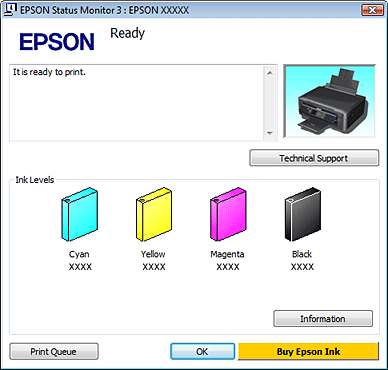
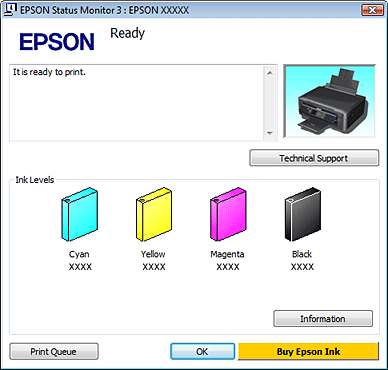
 Примечание:
Примечание:|
Уровни чернил отображаются приблизительно.
|
Когда вы отправляете задание на печать, на экране компьютера автоматически появляется индикатор хода выполнения. В этом диалоговом окне можно проверить уровень чернил в картриджах. Щелкните Check Ink Levels (Проверка уровня чернил), чтобы отобразить уровень чернил в картриджах как показано на рисунке.


В Mac OS X
Уровень чернил в картриджах можно проверить при помощи EPSON Status Monitor. Сделайте следующее.
 |
Откройте диалоговое окно Epson Printer Utility 4.
|
 |
Щелкните кнопку EPSON Status Monitor. Появится окно EPSON Status Monitor.
|
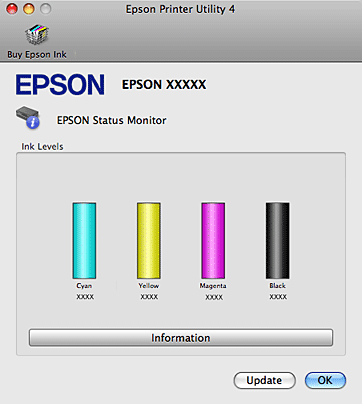
 Примечание:
Примечание:|
На диаграмме показан уровень чернил, каким он был при первом запуске утилиты EPSON Status Monitor. Чтобы обновить информацию об уровне чернил, щелкните Update (Обновить).
Порядок, в котором отображаются картриджи, зависит от используемого принтера.
Уровни чернил отображаются приблизительно.
|
